3 sposoby, aby stwierdzić, czy Twój iPhone jest odblokowany
Jeśli szukasz skutecznych i obiecujących metod, aby dowiedzieć się, jak sprawdzić, czy iPhone jest odblokowany, z pewnością wylądowałeś we właściwym miejscu. Po prostu dostosuj jedno z podanych podejść, a będziesz wiedział, jak sprawdzić, czy iPhone jest odblokowany. Wybierz ten, który najbardziej Ci odpowiada i sam go znajdź.
Część 1: Sprawdź, czy Twój iPhone jest odblokowany za pomocą Ustawień
Wykonaj te proste kroki, aby sprawdzić, czy Twój iPhone jest odblokowany:
Krok 1. Zacznij od otwarcia ustawień telefonu i kliknij komórkę, która znajduje się u góry ekranu, może to być również zapisane jako Dane mobilne, jeśli używasz angielskiego w Wielkiej Brytanii.

Krok 2. Tutaj zobaczysz opcję „Sieć danych komórkowych”. Teraz, jeśli ta opcja jest wyświetlana w telefonie, oznacza to po prostu, że jest odblokowana, w przeciwnym razie musi być zablokowana.
Uwaga: w bardzo nielicznych przypadkach sim dostarczona przez usługodawcę pozwala na modyfikację APN i dzięki temu nie uzyskasz pewności co do stanu swojego telefonu, w takim przypadku spróbuj użyć alternatywnych metod podanych poniżej i dowiedz się dokładnie, jeśli telefon jest zablokowany lub odblokowany.
Część 2: Sprawdź, czy Twój iPhone jest odblokowany przy użyciu innej karty SIM
Krok 1: Zacznij od wyłączenia iPhone’a, naciskając i przytrzymując przycisk zasilania, który znajduje się na górze dla iPhone’a 5 i niższych serii oraz z boku dla iPhone’a 6 i wyższych wersji
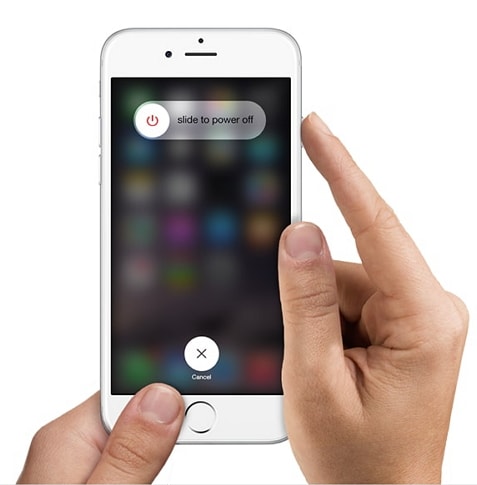
Krok 2: Teraz po prostu wyjmij kartę SIM z gniazda, które znajduje się tuż pod przyciskiem zasilania. Pamiętaj, że niektóre stare wersje iPhone’a mogą mieć gniazdo u góry zamiast z boku. Aby wyjąć kartę SIM, możesz użyć dowolnej ostrej szpilki lub narzędzia dołączonego do telefonu. Teraz powoli i ostrożnie włóż tę szpilkę do małego otworu obok tacy, aby wyjąć kartę.

Krok 3: Następnie musisz umieścić na tacy kolejną kartę SIM o podobnym rozmiarze z innego nośnika i bardzo ostrożnie wsunąć tacę z powrotem na swoje miejsce
Krok 4: Teraz włącz iPhone’a, po prostu naciskając i przytrzymując przycisk zasilania, aż pojawi się logo Apple i poczekaj, aż ekran główny będzie widoczny.
Pamiętaj, że będziesz musiał wprowadzić hasło, aby uzyskać dostęp do telefonu i wprowadzić zmiany
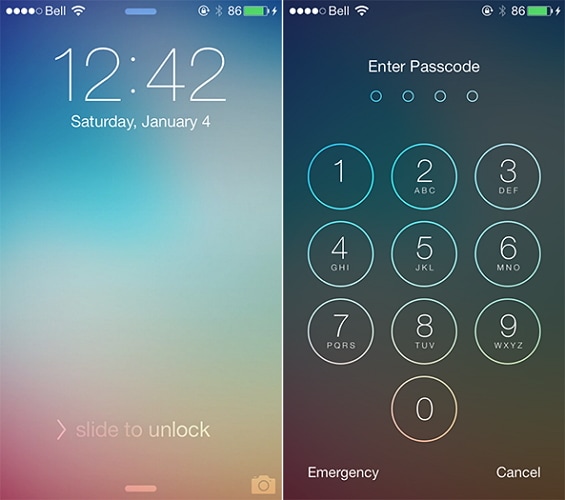
Krok 5: Następnie kliknij „Telefon” tutaj, jeśli otrzymasz wiadomość od Apple z prośbą o kod aktywacyjny”, „Kod odblokowujący kartę SIM” lub jakąś wiadomość podobną do tej, co wyraźnie oznacza, że Twój telefon jest zablokowany przez operatora.
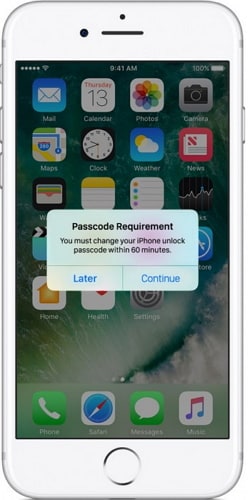
Krok 6: Na koniec po prostu zadzwoń na dowolny numer, dotykając opcji Zadzwoń. Jeśli pojawi się komunikat, taki jak „Połączenie nie może zostać zakończone” lub „Połączenie nieudane”, nawet w przypadku prawidłowego kontaktu, oznacza to, że Twój telefon jest zablokowany lub podobna okoliczność, Twój iPhone jest zablokowany. W przeciwnym razie, jeśli połączenie zostanie wykonane i pozwolą ci ukończyć to połączenie, bez wątpienia iPhone zostanie odblokowany.
Część 3: Sprawdź, czy Twój iPhone jest odblokowany za pomocą usług online
Możesz użyć DrFoneTool – funkcji odblokowywania karty SIM, aby sprawdzić stan swojego iPhone’a. Ta strona korzysta z oprogramowania, które pobiera Twoje dane IMEI i potwierdza, czy Twój iPhone jest odblokowany. Zapewnia łatwy w 3 krokach proces, który w ciągu kilku sekund zapewnia szczegółowy raport PDF na temat telefonu. Zestaw narzędzi DrFoneTool poinformuje Cię, czy Twój iPhone jest odblokowany, znajduje się na czarnej liście, jeśli jest zablokowany, który operator sieci jest włączony, a także dowie się, czy Twój iCloud jest na nim aktywowany.
Możesz wypróbować ten zestaw narzędzi za darmo i utworzyć konto, aby uruchomić proces. Idąc dalej, po prostu dodaj informacje związane z kontem do logowania, które będą zawierać Twoje dane, takie jak imię i nazwisko, adres e-mail, hasło itp.
Krok 1: Odwiedź doctorsim
Krok 2: Możesz wpisać *#06#, aby uzyskać kod IMEI w ciągu kilku sekund na iPhonie.
Krok 3: Teraz wpisz numer IMEI i inne szczegóły na ekranie, jak pokazano poniżej:
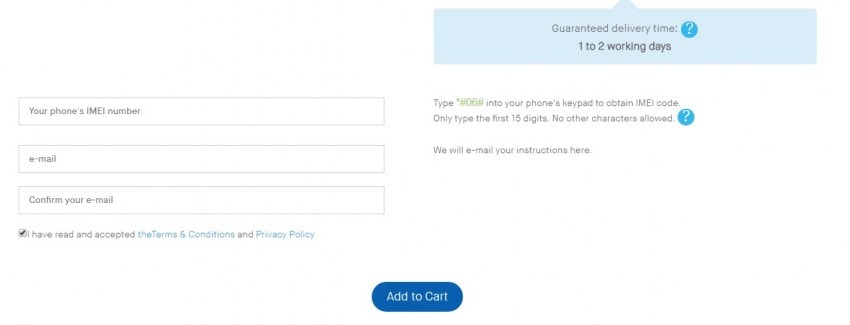
Krok 4: Teraz w skrzynce odbiorczej musiałeś otrzymać wiadomość e-mail od DrFoneTool z tematem „Aktywacja konta”. Sprawdź swój spam, jeśli nie otrzymasz tego e-maila nawet po kilku minutach oczekiwania
Krok 5: Czy widzisz tutaj link? Po prostu kliknij ten link, a przeniesie Cię do strony głównej DrFoneTool, gdzie musisz dodać swój kod lub numer IMEI.
Krok 6: Idąc dalej, stuknij Ustawienia iPhone’a, które możesz znaleźć na ekranie z innymi ikonami, a następnie kliknij „Ogólne” u góry strony. Następnie ponownie kliknij Informacje i idź w dół strony, aż zobaczysz sekcję IMEI. Teraz oprócz nagłówka IMEI należy podać numer, który jest Twoim numerem IMEI.
Krok 7: Dalej, wstawiając swój numer IMEI w odpowiednim polu na ekranie, dotknij pola „Nie jestem robotem” i potwierdź, że nie jesteś robotem, rozpoznając obrazy, które dostarczają, aby zapewnić i zweryfikować Twoją tożsamość.
Krok 8: Stuknij w „Sprawdź”, który znajduje się po prawej stronie pola IMEI.
Krok 9: Teraz ponownie dotknij „Simlock i gwarancja”, które możesz łatwo znaleźć na ekranie po prawej stronie.
Krok 10: Na koniec wybierz Sprawdź szczegóły telefonu Apple. W ten sposób wylądujesz na stronie wyświetlającej następujące wiersze tekstu:
Unlocked: false – na wypadek, gdy Twój iPhone jest zablokowany.
Odblokowany: prawda – jeśli Twój iPhone jest odblokowany.
I to wszystko. Ta metoda jest stosunkowo dłuższa niż dwie pozostałe, ale z pewnością dostarcza dokładnych i wiarygodnych informacji.
Część 4: Co zrobić, jeśli Twój iPhone jest zablokowany?
Postępując zgodnie z powyższymi metodami, jeśli okaże się, że Twój iPhone jest zablokowany i chcesz go odblokować, aby uzyskać dostęp do aplikacji i innych informacji, możesz dostosować jedną z trzech metod podanych poniżej i odblokować iPhone’a w zaciszu swojego domu:
Metoda iTunes: funkcja Znajdź mój iPhone jest wyłączona, a telefon został wcześniej zsynchronizowany z iTunes.
Metoda iCloud: Skorzystaj z tego, jeśli jesteś zalogowany do iCloud, a Find My iPhone nie jest dezaktywowany w telefonie.
Metoda trybu odzyskiwania: Użyj tej techniki, jeśli nigdy nie synchronizowałeś telefonu ani nie łączyłeś się z iTunes, a nawet nie korzystasz z iCloud.
Mamy nadzieję, że ten artykuł pomógł ci dowiedzieć się, jak sprawdzić, czy iPhone jest odblokowany, korzystając z niesamowitych technik. Wkrótce wrócimy z kolejnymi aktualizacjami, do tego czasu ciesz się odblokowaniem.
Ostatnie Artykuły: